显卡驱动怎么装
一、文章标题
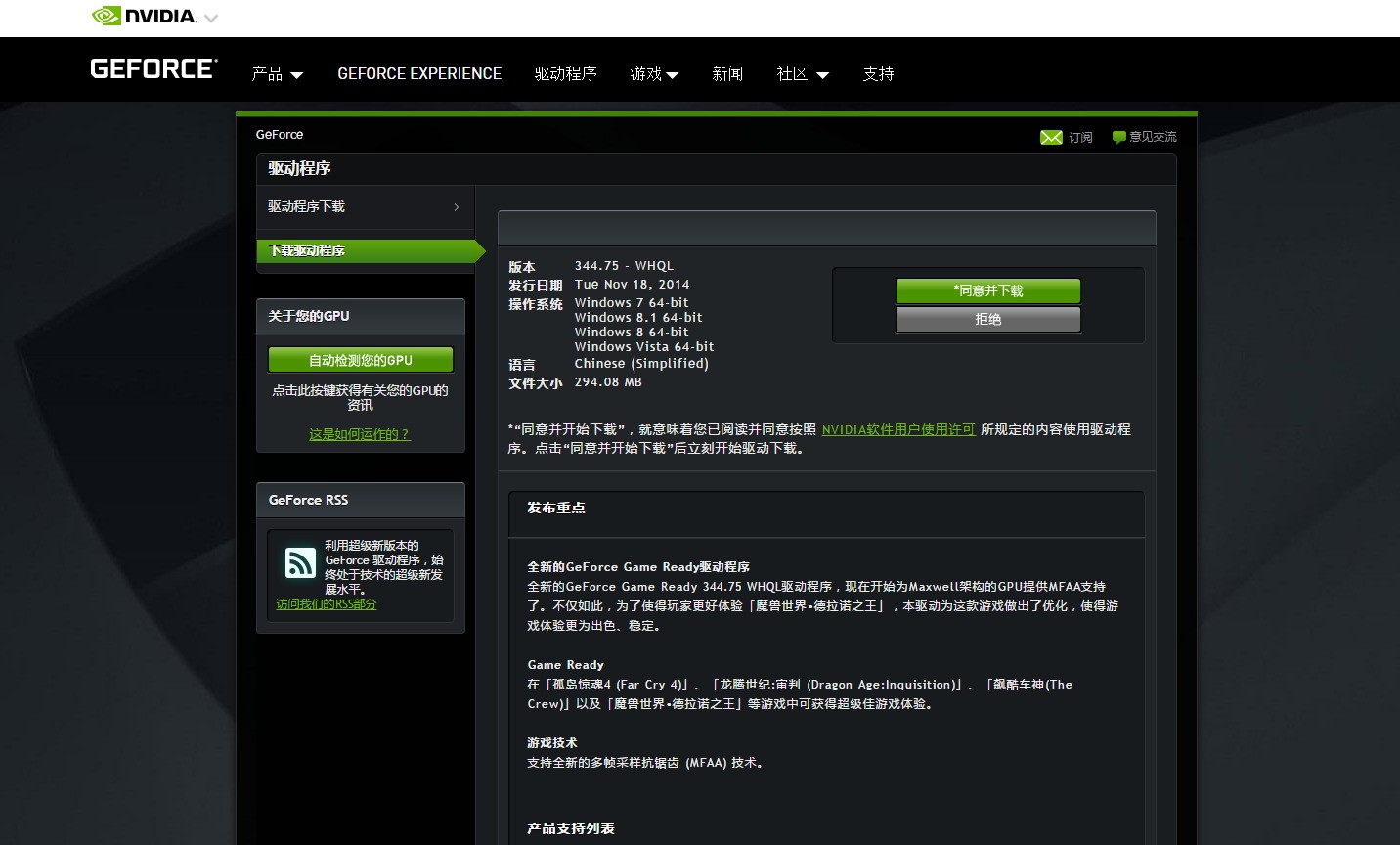
显卡驱动怎么装?——简易教程

二、文章内容
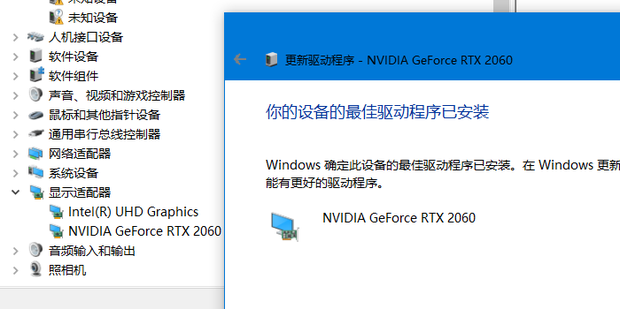
显卡驱动是计算机硬件中非常重要的一部分,它能够让你的显卡发挥出最佳的性能。然而,在安装或更新显卡驱动时,有时可能会遇到各种问题。今天,我们将带您一步一步了解如何安装显卡驱动,帮助您解决困扰。
- 了解您的显卡型号
在安装显卡驱动之前,首先要知道自己的显卡型号。可以通过在设备管理器中查看或通过GPU-Z等软件来了解。了解型号后,您就可以到官方网站或相关驱动软件网站上下载对应型号的显卡驱动。
- 下载显卡驱动
下载显卡驱动的途径可以是显卡制造商的官方网站或者第三方驱动软件平台。选择从官方网站下载驱动,可以确保驱动的稳定性和安全性。而使用第三方平台则更为方便快捷,但需要注意选择可信赖的平台。
- 安装显卡驱动
下载完显卡驱动后,双击打开安装程序。在安装过程中,您需要同意一些协议并选择合适的安装选项。对于一些版本更新的驱动,可能会有兼容性问题,所以在安装时要注意兼容性问题以及更新注意事项。通常安装过程非常简单,只需点击下一步并等待安装完成即可。
- 重启计算机
安装完显卡驱动后,需要重启计算机以使新驱动生效。在重启后,您的显卡应该已经可以发挥出最佳性能了。
- 验证安装是否成功
安装完成后,可以通过一些测试软件来验证是否成功安装了显卡驱动。例如,可以通过运行一些图形性能测试软件来检查显卡的性能是否有所提升。同时,也要注意检查计算机是否还存在其他硬件驱动问题。
总的来说,安装显卡驱动虽然看起来很简单,但也要注意选择合适的驱动版本和平台。在安装过程中,如果遇到任何问题或疑虑,可以随时查阅相关文档或寻求专业人士的帮助。希望以上内容能够帮助您顺利地安装显卡驱动,让您的计算机性能更上一层楼!




















